Poprawka: Puste kafelki w menu Start systemu Windows 10 bez liczby powiadomień i tytułów
Pewnego dnia możesz otworzyć menu Start systemu Windows 10 i zobaczyć, że Twoje kafelki straciły liczbę powiadomień i tytuły. Może to również spowodować zmiana rozdzielczości wyświetlania i sprawić, że niektóre przypięte kafelki będą puste. Oto szybkie rozwiązanie.
Reklama
Oto jak to wygląda:

Chociaż nie jest jasne, co powoduje problem — może to być niezgodny sterownik ekranu lub po prostu błąd w systemie Windows 10, rozwiązanie jest dość łatwe. Wszystko, czego potrzebujesz, to ponowne uruchomienie w systemie Windows 10, aby działało. Ale czasami ponowne uruchomienie jest niedopuszczalne. Załóżmy, że wykonujesz jakąś ważną pracę lub jesteś podłączony do innego komputera i nie chcesz stracić połączenia.
Jako alternatywne rozwiązanie możesz spróbować ponownie uruchomić powłokę Eksploratora. Tutaj w Winaero mamy szczegółowy artykuł o tym, jak możesz uruchom ponownie Eksploratora w systemie Windows. Oto cytat z artykułu, aby zaoszczędzić Twój czas.
Otwórz Menedżera zadań za pomocą klawisz kontrolny+Zmiana+wyjście Klucze. Widzieć wszystkie sposoby otwierania menedżera zadań w systemie Windows 10. Zwróć uwagę, że jeśli masz przywrócił starego, dobrego, klasycznego Menedżera zadań, trzeba będzie wykonać nieco inne kroki.
W przypadku nowego (wbudowanego) Menedżera zadań w systemie Windows 10 znajdź aplikację „Eksplorator Windows” na karcie „Procesy”. Wybierz to. Przycisk „Zakończ zadanie” w prawym dolnym rogu Menedżera zadań zmieni się w „Uruchom ponownie”. Kliknij to. Lub kliknij prawym przyciskiem myszy "Eksplorator Windows" i wybierz Uruchom ponownie.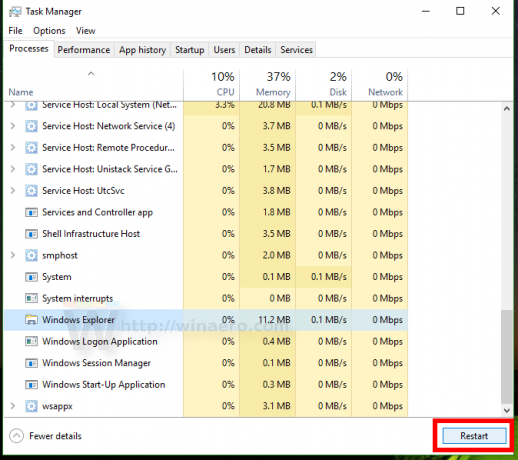
Jeśli używasz starego Menedżera zadań, wybierz Explorer.exe na karcie Procesy i naciśnij klawisz Del. Potwierdź Zakończ proces i uruchom go ponownie z menu Plik -> Nowe zadanie (Uruchom...). Wpisz Explorer i naciśnij Enter.
Gdy to zrobisz, puste kafelki powinny otrzymać swoje tytuły i wyświetlać powiadomienia zgodnie z oczekiwaniami.
Otóż to.
